南方GPS静态测量及数据处理
S82 静态测量操作说明

静态野外测量方法<1>根据“主机作业模式切换”把主机切换到静态模式;<2>开机后DL上的绿灯会长亮,搜星足够后会自动记录数据(STA灯会按正常的采集间隔闪)。
结束时直接关机即可。
需在纸上记录内容为:机身编号:日期:点名天线高开机时间关机时间时段注:时段为同一天在同一点上观测的第几次。
S82 2008主机内业静态数据传输电脑上首先安装“H82GPSAssistant”软件。
S82 2008主机开机进入静态模式,七针通讯电缆连接到主机,USB端口连接到电脑。
打开“H82GPSAssistant”软件→点“导入采集文件”→先在目标目录后点,选择数据需要存放到的位置→根据野外记录的时间信息,选中需传输的数据并根据记录信息修改其点名、时段、天线高→修改完后,点“确定”→等提示“所选文件已成功复制到计算机”后,点确定。
完成数据传输。
关闭软件、移除S82主机移动磁盘盘符。
去除电缆,关闭S82主机即可。
数据传完后,用“南方测绘Gps数据处理”进行数据后处理即可。
静态后处理步骤1.打开“南方测绘Gps数据处理”软件。
2.文件→新建:选择所要使用的坐标系统和控制网等级。
→确定3.数据输入→增加观测数据文件:选择路径,选到采集的静态数据所存放到的位置。
在“文件列表”里选择需要参与解算的数据文件。
→确定。
4.基线→全部解算。
(查看基线与闭合环是否全部合格。
)5.数据输入→坐标数据录入:点“请选择”选中为已知点的点名,并输入已知点坐标值。
→确定。
6.平差处理→网平差计算。
如为假设坐标把“平差处理→平差参数设置”里的进行已知点与坐标系匹配检查“√”去掉。
7.在左侧的“成果输出”里可以查看到最后处理的结果。
8.成果输出成文档:成果→平差报告(文本文档)→选择需要保存到的位置→确定,只选中“平差成果表”→确定。
会在所选保存位置自动生成和项目名相同的TXT文件。
9.动态GPS参数文件输出:成果→网平差成果→在“选择路径”里选择要保存到的位置。
南方测绘GPS简易操作流程
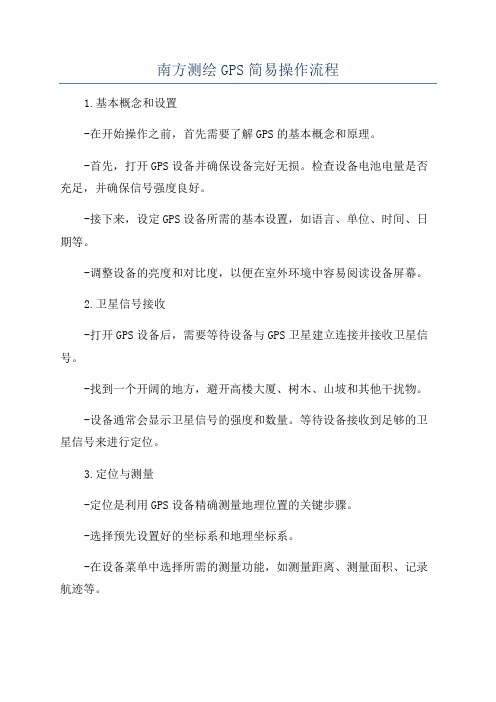
南方测绘GPS简易操作流程1.基本概念和设置-在开始操作之前,首先需要了解GPS的基本概念和原理。
-首先,打开GPS设备并确保设备完好无损。
检查设备电池电量是否充足,并确保信号强度良好。
-接下来,设定GPS设备所需的基本设置,如语言、单位、时间、日期等。
-调整设备的亮度和对比度,以便在室外环境中容易阅读设备屏幕。
2.卫星信号接收-打开GPS设备后,需要等待设备与GPS卫星建立连接并接收卫星信号。
-找到一个开阔的地方,避开高楼大厦、树木、山坡和其他干扰物。
-设备通常会显示卫星信号的强度和数量。
等待设备接收到足够的卫星信号来进行定位。
3.定位与测量-定位是利用GPS设备精确测量地理位置的关键步骤。
-选择预先设置好的坐标系和地理坐标系。
-在设备菜单中选择所需的测量功能,如测量距离、测量面积、记录航迹等。
-根据需要,将设备放置在需要测量的位置,进行实时或静态测量。
实时测量是在移动过程中测量地理位置,而静态测量则适用于固定在一个位置上进行测量。
-完成测量后,保存数据并查看测量结果。
4.数据处理和报告-处理测量数据是使用GPS设备的另一个重要步骤。
-将GPS设备连接到电脑,并将测量数据从设备中导出到计算机。
-使用专门的地理测绘软件,对数据进行处理和分析,并生成报告、图表和地图。
-在报告中包括测量数据的详细信息,如测量点坐标、高程、属性等。
-使用地理测绘软件还可以进行数据修正和纠偏,以提高测量结果的准确性。
5.数据导出和共享-完成测量和处理后,可以将测量数据导出到其他格式,如CSV、KML 等,以方便在其他地理信息系统(GIS)软件中使用。
-将测量数据与其他相关数据进行整合,以生成更全面和详细的地图或报告。
-可以将结果导出为图像文件或PDF格式,并打印或在网络上共享给相关人员。
总结:南方测绘GPS的简易操作流程包括基本概念和设置、卫星信号接收、定位与测量、数据处理和报告,以及数据导出和共享。
这些步骤可以帮助用户使用GPS设备进行高效的测量和测绘工作。
南方GPS静态解算操作步骤

静态数据处理:H66关键状态,用灵锐助手传输;手传输(操作同灵锐助手)1•传输数据一一灵锐助手传输一一USB口连电脑,打开助手工具,点击导入采集文件一一选择存放的目标目录(注意修改传输路径,点名,时段,天线高)2•修改采集间隔和高度截止角一一点击仪器设置S82, S86 分别用H82,H86 助打开南方测绘GPS数据处理软件进行数据平差处理:点击“文件”一一新建一一新建项目,输入项目名称,坐标系统点击“数据录入”增加观测数据文件一一然后点坐标数据录入(增加已知点坐标)点击坐标菜单栏“观测数据文件” 进行数据编辑选种数据点鼠标右键键 剔除断断续续数据。
如下图SI 冈I 工云 -t. I.G4J51® ,H 见*悴 ・ t a^«F ■€? ffiHT-亡■品4)基线解算一一全部解算一一处理不合格的基线为灰色, 合格的红色,在网图上双击不合格 的基线,弹出[•: a七栏胃巫ZA T ::4 3QM 汕略询 创世 EkTZ 弭恥Q 港筝5KT :2q-v : 口刖魂 j W [症豪■调 J Mk l 1 CK 至鞫g ]SE 1 m 責B3U3L fojJlHa 9盯C . £yy^-ji-lOffF :弓 isQf 血b g ^QiM an J 沏&4珈月d 日 ibl^is^ 阳HTM■血 El syoTEi 恬 1 FTi r .zro 晖:FHcn 日 1世心 i 價乙询 OE下面窗口,调高或调低高度截止角和历元间隔,再解算,直到方差比大于3。
基线处理合格后,点击平差处理一一平差参数设置一一将二位平差选择下方方框的勾去掉一一依次点击按钮一一A――3D—2D—H份别为:自动处理,三维平差,二维平差,高程拟合)平差报告(文本文档);可选择输出需要的内容网平差成果:输出word文档。
平差过程中注意实时保存。
艾碎㈤数据辎入爭后奎分基銭擀算平差处理成果工凰①谡置查看四藁二2 SQ回网團显示'用讪1站逊站+日观测致据丈徉$ T基线閒表+ -O闭合环「芒重套基銭;纟成果输出平塞报甘打F卩输出谡置平差报告预览平差报告良本文档)n,,差分成果输出观测网平差成卑环闭合差报吿报告中包括所苞薛算的基缕成果输出:。
南方静态数据处理软件操作步骤

南方静态数据处理软件操作步骤1.打开软件首先,双击桌面上的南方静态数据处理软件图标,或者在开始菜单中找到该软件并点击打开。
2.创建新项目在软件打开后,选择“文件”->“新建”或点击工具栏上的新建按钮,进入新建项目界面。
在该界面上可以设置项目的名称、存储路径、数据文件格式等。
3.导入数据在导入数据之前,需要确保已经采集到了需要处理的数据,可以通过连接测量仪器或者导入外部文件的方式将数据导入南方静态数据处理软件。
选择“数据”->“导入”或点击工具栏上的导入按钮,在弹出的对话框中选择需要导入的数据文件,点击“导入”按钮即可将数据导入到软件中。
5.数据处理6.数据输出数据处理完成后,需要将处理结果输出保存到文件中。
选择“文件”->“保存”或点击工具栏上的保存按钮,在弹出的对话框中选择保存的文件路径和格式,并点击“保存”按钮即可将处理结果输出到指定文件中。
7.数据可视化数据处理结果可以通过图表或地图等方式进行可视化展示。
选择“视图”->“显示”或点击工具栏上的显示按钮,进入数据可视化界面。
在该界面上,可以选择不同的可视化方式,如折线图、散点图、等值线图等,并进行相应的设置和调整。
8.报告输出完成数据处理和可视化后,可以生成报告并输出。
选择“文件”->“输出报告”或点击工具栏上的输出报告按钮,在弹出的对话框中选择报告的输出格式和路径,并点击“输出”按钮即可将报告输出到指定文件中。
9.关闭软件在使用完毕后,选择“文件”->“退出”或点击工具栏上的退出按钮,即可关闭南方静态数据处理软件。
南方GPS数据处理软件介绍及应用实例
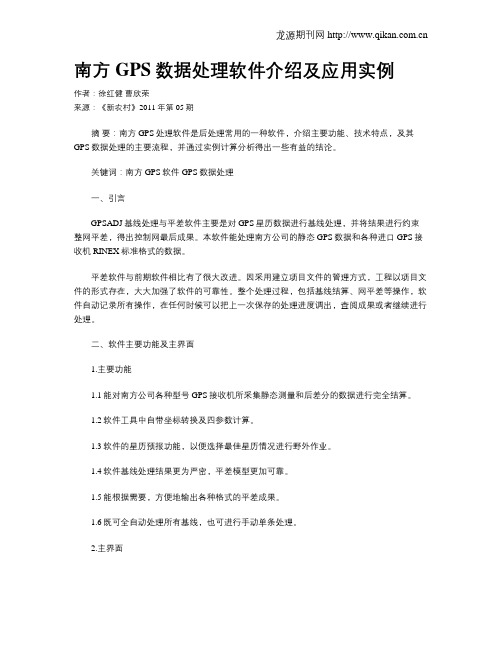
南方GPS数据处理软件介绍及应用实例作者:徐红健曹欣荣来源:《新农村》2011年第05期摘要:南方GPS处理软件是后处理常用的一种软件,介绍主要功能、技术特点,及其GPS数据处理的主要流程,并通过实例计算分析得出一些有益的结论。
关键词:南方GPS软件 GPS数据处理一、引言GPSADJ基线处理与平差软件主要是对GPS星历数据进行基线处理,并将结果进行约束整网平差,得出控制网最后成果。
本软件能处理南方公司的静态GPS数据和各种进口GPS接收机RINEX标准格式的数据。
平差软件与前期软件相比有了很大改进。
因采用建立项目文件的管理方式,工程以项目文件的形式存在,大大加强了软件的可靠性。
整个处理过程,包括基线结算、网平差等操作,软件自动记录所有操作,在任何时候可以把上一次保存的处理进度调出,查阅成果或者继续进行处理。
二、软件主要功能及主界面1.主要功能1.1能对南方公司各种型号GPS接收机所采集静态测量和后差分的数据进行完全结算。
1.2软件工具中自带坐标转换及四参数计算。
1.3软件的星历预报功能,以便选择最佳星历情况进行野外作业。
1.4软件基线处理结果更为严密,平差模型更加可靠。
1.5能根据需要,方便地输出各种格式的平差成果。
1.6既可全自动处理所有基线,也可进行手动单条处理。
2.主界面软件界面非常直观,由菜单栏、工具栏、状态栏以及当前窗口组成。
界面左边的快捷状态栏是按照软件的操作步骤按顺序排列的。
网图显示:用以显示控制网图形和点的误差椭圆。
测站数据:显示每一个测站在WGS-84坐标系内的大地坐标。
观测数据文件:显示每个原始数据文件的详细信息。
基线简表:显示基线解的信息,包括基线名、观测量、同步观测时间等。
闭合环:查看同步环和异步环任意选定基线组成闭合环的闭合差。
重复基线:查看重复基线的相关信息。
成果输出:查看自由网平差、三维约束平差、二维约束平差、高程拟合等成果以及相应的精度分析。
三、软件数据处理方法GPS数据的预处理,主要目的是对原始观测数据进行编辑、加工和整理,剔除粗差,删除无效、无用数据,分流出各种专用的信息文件,为下一步的平差计算做准备。
GPS静态测量及数据处理 欧阳全
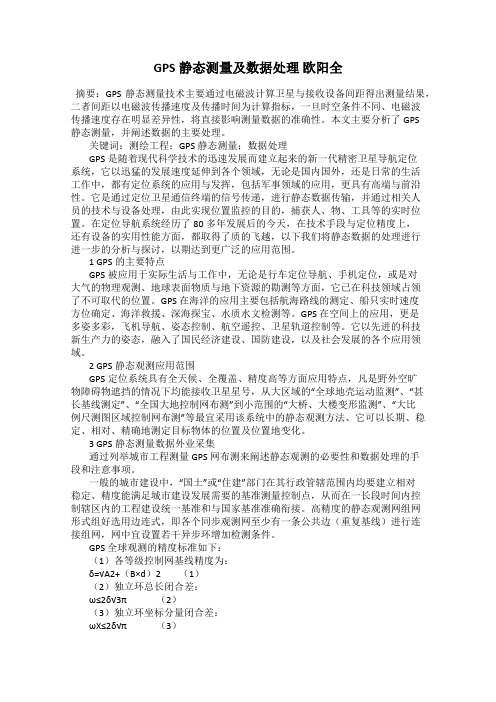
GPS静态测量及数据处理欧阳全摘要:GPS 静态测量技术主要通过电磁波计算卫星与接收设备间距得出测量结果,二者间距以电磁波传播速度及传播时间为计算指标,一旦时空条件不同、电磁波传播速度存在明显差异性,将直接影响测量数据的准确性。
本文主要分析了GPS静态测量,并阐述数据的主要处理。
关键词:测绘工程;GPS静态测量;数据处理GPS是随着现代科学技术的迅速发展而建立起来的新一代精密卫星导航定位系统,它以迅猛的发展速度延伸到各个领域,无论是国内国外,还是日常的生活工作中,都有定位系统的应用与发挥,包括军事领域的应用,更具有高端与前沿性。
它是通过定位卫星通信终端的信号传递,进行静态数据传输,并通过相关人员的技术与设备处理,由此实现位置监控的目的,捕获人、物、工具等的实时位置。
在定位导航系统经历了80多年发展后的今天,在技术手段与定位精度上,还有设备的实用性能方面,都取得了质的飞越,以下我们将静态数据的处理进行进一步的分析与探讨,以期达到更广泛的应用范围。
1 GPS的主要特点GPS被应用于实际生活与工作中,无论是行车定位导航、手机定位,或是对大气的物理观测、地球表面物质与地下资源的勘测等方面,它已在科技领域占领了不可取代的位置。
GPS 在海洋的应用主要包括航海路线的测定、船只实时速度方位确定、海洋救援、深海探宝、水质水文检测等。
GPS 在空间上的应用,更是多姿多彩,飞机导航、姿态控制、航空遥控、卫星轨道控制等。
它以先进的科技新生产力的姿态,融入了国民经济建设、国防建设,以及社会发展的各个应用领域。
2 GPS静态观测应用范围GPS定位系统具有全天候、全覆盖、精度高等方面应用特点,凡是野外空旷物障碍物遮挡的情况下均能接收卫星星号,从大区域的“全球地壳运动监测”、“甚长基线测定”、“全国大地控制网布测”到小范围的“大桥、大楼变形监测”、“大比例尺测图区域控制网布测”等最宜采用该系统中的静态观测方法、它可以长期、稳定、相对、精确地测定目标物体的位置及位置地变化。
gps静态测量实习报告心得(实习报告心得,静态,测量)
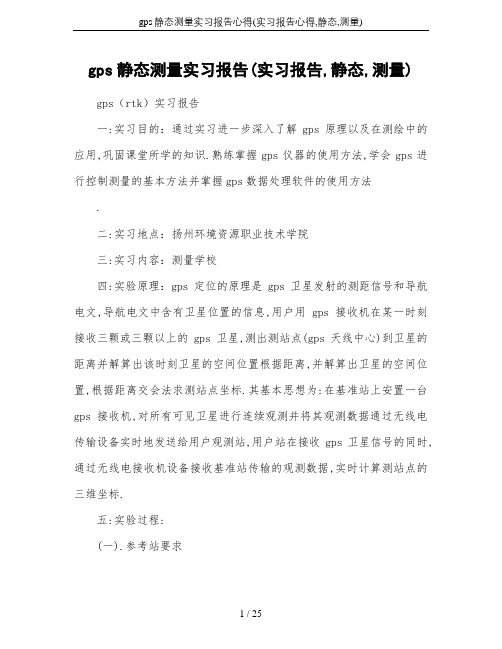
gps静态测量实习报告(实习报告,静态,测量) gps(rtk)实习报告一:实习目的:通过实习进一步深入了解gps原理以及在测绘中的应用,巩固课堂所学的知识.熟练掌握gps仪器的使用方法,学会gps进行控制测量的基本方法并掌握gps数据处理软件的使用方法.二:实习地点:扬州环境资源职业技术学院三:实习内容:测量学校四:实验原理:gps定位的原理是gps卫星发射的测距信号和导航电文,导航电文中含有卫星位置的信息,用户用gps接收机在某一时刻接收三颗或三颗以上的gps卫星,测出测站点(gps天线中心)到卫星的距离并解算出该时刻卫星的空间位置根据距离,并解算出卫星的空间位置,根据距离交会法求测站点坐标.其基本思想为:在基准站上安置一台gps接收机,对所有可见卫星进行连续观测并将其观测数据通过无线电传输设备实时地发送给用户观测站,用户站在接收gps卫星信号的同时,通过无线电接收机设备接收基准站传输的观测数据,实时计算测站点的三维坐标.五:实验过程:(一).参考站要求参考站的点位选择必须严格。
因为参考站接收机每次卫星信号失锁将会影响网络内所有流动站的正常工作。
1..周围应视野开阔,截止高度角应超过15度,周围无信号反射物(大面积水域、大型建筑物等),以减少多路径干扰。
并要尽量避开交通要道、过往行人的干扰。
2.参考站应尽量设置于相对制高点上,以方便播发差分改正信号。
3.参考站要远离微波塔、通信塔等大型电磁发射源200米外,要远离高压输电线路、通讯线路50米外。
4.rtk作业期间,参考站不允许移动或关机又重新启动,若重启动后必须重新校正。
根据以上要求在校园里选择合适的已知点,将天线架设是该点做为基准站,同时开机.打开主机和电台,主机开始自动初始化和搜索卫星,当卫星数和卫星质量达到要求后(大约1分钟),主机上的dl指示灯开始5秒钟快闪2次,同时电台上的rx指示灯开始每秒钟闪1次。
这表明基准站差分信号开始发射,整个基准站部分开始正常工作。
GPS静态数据处理

解算基线详解 选择解算全部基线,有自动计算进度条显示如下图47所示
图 47 处理进度
这一解算过程可能等待时间较长,处理过程若想中 断,请点击停止。基线处理完全结束后,网图如下图, 颜色已由原来的绿色变成红色或灰色。基线双差固定 解方差比大于 3 的基线变红(软件默认值 3),小于 3 的基线颜色变灰色。灰色基线方差比过低,可以进行 重解
图45 加入外业观测数据文件对话框 选择路径中选中存放GPS外业数据文件的文件夹,然后在文件列表 中选中所需要的数据文件,然后单击确定。
然后稍等片刻,调入完毕后,网图如下图 3-5 所示:
5、
数据选择系列中的条件是对基线进行重解的重要条件。可以对高 度截至角和历元间隔进行组合设置完成基线的重新解算以提高基线的 方差比。 “合格解选择”为设置基线解的方法。分别有“双差固定解”、 “双差浮点解”、“三差解”三种,默认设置为双差固定解,为最好 的解算精度。
图41 南方GPS数据处理界面
如果该处理软件为演示版,则必须要求注册,注册 方法为单击“帮助”→“注册”打开如下图42所示界 面。
图42
南方GPS数据处理软件注册界面
在使用单位中任意输入使用单位名称,E-mail中输入电子邮箱,电 子邮箱格式必须正确,在注册码中任意输入16位长的数字或英语字母。 如果注册功能栏出现“Sth 解算”字样后,单击“退出”按钮即可完 成注册。
平差处理:进行整网无约束平差和已知点联合平差。根据以下步骤依 次处理。 (1)自动处理:基线处理完后点此菜单,软件将会自动选择合格基 线组网,进行环闭合差。 (2)三维平差:进行 WGS-84 坐标系下的自由网平差。 (3)二维平差:把已知点坐标带入网中进行整网约束二维平差。但 要注意的是,当已知点 的点位误差太大时,软件会提示如图 54 所示 。在此时点击“二维平差”是不能进行计 算的。用户需要对已知数据进行检合。
南方RTK操作说明
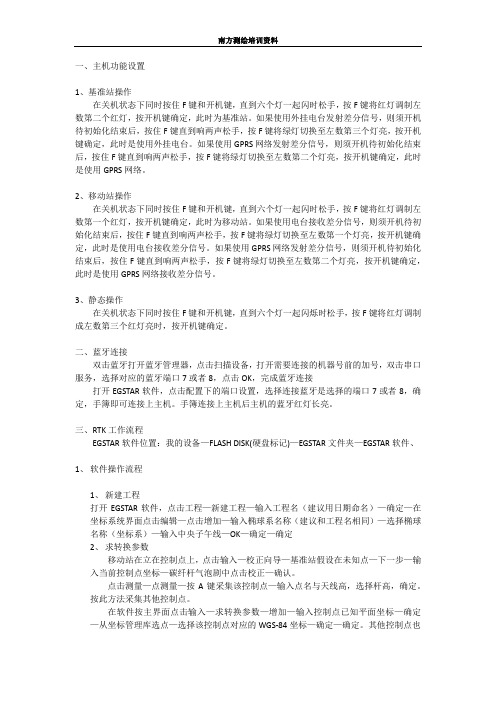
一、主机功能设置1、基准站操作在关机状态下同时按住F键和开机键,直到六个灯一起闪时松手,按F键将红灯调制左数第二个红灯,按开机键确定,此时为基准站。
如果使用外挂电台发射差分信号,则须开机待初始化结束后,按住F键直到响两声松手,按F键将绿灯切换至左数第三个灯亮,按开机键确定,此时是使用外挂电台。
如果使用GPRS网络发射差分信号,则须开机待初始化结束后,按住F键直到响两声松手,按F键将绿灯切换至左数第二个灯亮,按开机键确定,此时是使用GPRS网络。
2、移动站操作在关机状态下同时按住F键和开机键,直到六个灯一起闪时松手,按F键将红灯调制左数第一个红灯,按开机键确定,此时为移动站。
如果使用电台接收差分信号,则须开机待初始化结束后,按住F键直到响两声松手,按F键将绿灯切换至左数第一个灯亮,按开机键确定,此时是使用电台接收差分信号。
如果使用GPRS网络发射差分信号,则须开机待初始化结束后,按住F键直到响两声松手,按F键将绿灯切换至左数第二个灯亮,按开机键确定,此时是使用GPRS网络接收差分信号。
3、静态操作在关机状态下同时按住F键和开机键,直到六个灯一起闪烁时松手,按F键将红灯调制成左数第三个红灯亮时,按开机键确定。
二、蓝牙连接双击蓝牙打开蓝牙管理器,点击扫描设备,打开需要连接的机器号前的加号,双击串口服务,选择对应的蓝牙端口7或者8,点击OK,完成蓝牙连接打开EGSTAR软件,点击配置下的端口设置,选择连接蓝牙是选择的端口7或者8,确定,手簿即可连接上主机。
手簿连接上主机后主机的蓝牙红灯长亮。
三、RTK工作流程EGSTAR软件位置:我的设备—FLASH DISK(硬盘标记)—EGSTAR文件夹—EGSTAR软件、1、软件操作流程1、新建工程打开EGSTAR软件,点击工程—新建工程—输入工程名(建议用日期命名)—确定—在坐标系统界面点击编辑—点击增加—输入椭球系名称(建议和工程名相同)—选择椭球名称(坐标系)—输入中央子午线—OK—确定—确定2、求转换参数移动站在立在控制点上,点击输入—校正向导—基准站假设在未知点—下一步—输入当前控制点坐标—碳纤杆气泡剧中点击校正—确认。
静态测量和解算

静态测量和解算一、静态测量测量遵循的原则大家都知道,在布局上是由整体到局部,在精度上是由高级到低级,在次序上是先控制后碎部。
控制网是一个地区或者测区的统一坐标基准框架,是保证测量精度的重要因素,按等级可分为ABCDE,按不同行业分有城市公路铁路等等。
AB级网我们一般做不了,等级太高,要求太高,常见的都是C级及以下。
各个网的等级划分,观测时间长短,观测时段多少可参照云盘中上传的GPS测量规范2009。
南方的仪器在做控制网中需要更测量模式,从原来的基准站模式和移动站模式改为静态即可,不需要拧天线(之前见过用户做静态时“忘”带天线了,又开车回去取的,完全浪费时间)。
S86及S86-2013还有银河6,都可以通过面板去更改模式,很简单,不再赘述。
S82 T(双星)改静态方法:在关机状态下,同时常按住主机上的F键和开机键,等三个灯同时闪烁两次以上时同时松手,这时候按一下F键,左侧红灯亮,再按一下F键,中间红灯亮,再按一下F键,右侧红灯亮,按开机键即可。
S82-2013灯比较多,但方法一样。
同时常按主机上的F键和开机键,等灯同时闪烁两次以上时同时松手,按F键把最左侧的灯调到第一个亮,按开机键即可。
如果要更改采集间隔,S82 S82-2013最好用电脑通过仪器之星软件改,S86 S86-2013和银河6直接通过面板改。
银河1 银河1plus改静态的方式是:开机情况下,按住关机键,等机器关闭后,手不要松,会有语音提示"基准站、移动站、静态、进入自检状态",等播报完静态时,马上松手即可,再开机,模式就会变成静态。
外业观测时,最好是按规范来,打印若干记录表。
类似于这种,目的在于记录详细的外业观测记录,便于内业处理数据。
尤其是仪器高,好多次,用户打电话,仪器高忘记量了。
静态测量中,重复设站的点仪器高没量或者量错,不仅影响高程,平面也会影响。
观测时,没事就看看机器是否正常,电池电量是否够用。
仪器高的量取方法:仪器高按图上所示量取,86,86-2013,银河1 银河6测量仪器高时都需要用测高片,只有82 82-2013用斜高。
南方gps灵锐S86操作手册

灵锐S86 操作手册一.S86系统设备1.S86主机S86接收机如图1-1 所示。
图1-1 S86GPS接收机的液晶面S86GPS接收机将接收单元、数据采集单元、电源、电台等合为一体,高品质液晶屏,全合金外壳,三防设计,使S86GPS接收机可适应各种恶劣的气候,一体化的设计使其极为坚固且电磁兼容性能优良,先进的基准站内置发射电台技术,使基准站摆脱沉重电瓶和线缆并实现全无线作业,能满足简便的操作,更适合野外测量。
图1-2 S86GPS接收机接的插件面(1)——操作按键(操作说明请参照3.1)。
(2)——液晶显示屏(显示详情请参照3.2)。
(3)——基座连接器。
(4)——插卡处。
(5)——通讯电缆接口,为五针口。
(6)——外接电源接口,为七针口。
(7)——充电器接口,为四针口。
说明:主机接口如图1-2 所示,COM2为电台接口,用来连接基准站外置发射电台,为五针接口。
COM1/USB为数据接口,用来连接电脑传输数据,或者用手簿连接主机时使用。
CH/BAT为主机电池充电接口。
2. 充电设备如图1-3 所示S86的电池内嵌于主机两侧,采用双锂电池的组合,供电更持久、安全,电池充电饱和后,对于基准站可保障内置电台连续发射10个小时。
图1-3双电池组S86充电器由交流电源插头电缆和变压器电缆两部分组成,如图1-4、1-5所示图1-4 交流电源插头图1-5 变压器电缆①——220V交流电插头②、③——充电时将其相连④——四针插头,充电时插入S86主机四针充电口,且插头和接口处的红点应相对插入。
⑤——充电指示灯,“CH1”、“CH2”灯亮红灯表示正在充电,当电池被充足之后(或充电器没有连接主机),指示灯变绿。
充电时,主机开关机都没有任何影响,建议关机充电。
3 通讯电缆数据通讯电缆一端为连接GPS主机的七针插头,另一端为与PC机相连的USB插头,如图1-6所示:图1-6 数据通讯电缆在使用时注意:七针插头上红点应对齐GPS主机通讯接口上红点后插入为正确连接方法。
南方GPS使用说明书

南方GPS 产品系列灵锐S82-2008产品手册南方测绘仪器有限公司二○○八年十月目录第一章灵锐S82-2008概述 (5)§1.1关于灵锐S82-2008 (5)§1.2四大特色 (5)§1.3技术特色 (6)第二章灵锐S82-2008主机 (7)§2.1主机外型 (7)§2.2接口 (8)§2.3电池的安装方法 (8)§2.4指示灯和仪器设置 (9)§2.5手薄与蓝牙连接 (15)§2.5.1手簿设置 (15)§2.5.2连接设置 (19)§2.6VRS连接 (21)第三章灵锐S82-2008电台 (30)§3.1电台概述 (30)§3.1.1 产品简介 (30)§3.1.2 产品特点 (30)§3.1.3 技术指标 (31)§3.2GDL25电台外型说明 (32)§3.2.1 GDL25电台的面板 (32)§3.2.2 GDL25电台的外型 (33)§3.3GDL25电台使用注意事项 (34)§3.3.1 供电电源 (34)§3.3.2 天线口负载 (35)§3.3.3 电磁环境 (36)§3.3.4 天线选择 (36)§3.3.5 接口电缆 (36)第四章灵锐S82-2008附件介绍 (37)§4.1灵锐S82-2008的仪器箱(包) (37)§4.2电池及充电器 (38)§4.3数据链接收天线及发射天线 (39)§4.4各种传输线及电缆 (40)§4.5其他 (42)第五章操作说明 (43)§5.1基准站和移动站安装 (43)§5.2按键操作说明 (44)§5.3仪器设置 (44)§5.4仪器操作表现 (45)§5.5天线高的量测方法 (46)§5.6作业方法图解 (46)第六章与软件的连接 (48)§6.1数据传输 (48)§6.2在线升级方法(F IRMWARE U PDATE) (49)§6.3S82-2008的注册 (51)附录A 技术参数 (55)附录B 联系方式 (56)附录C 全国销售及服务网络列表 (57)第一章灵锐S82-2008概述§1.1 关于灵锐S82-2008南方测绘公司一直致力于把国际先进的GPS测绘勘测技术与产品普及到国内测量用户手中。
GPSrtk实习报告

GPS-RTK测量实习报告院系名称: 建筑与测绘工程系班级: 12级测绘1班姓名: 许孟学号: 121608040150 指导教师:起止日期:2015.06.15-2015.06.21目录目录 (2)第一章概述 (3)1.1 实习目的 (3)1.2 实习内容 (3)1.3 人员组成 (3)1.4 时间安排 (3)第二章 GPS静态测量 (4)2.1 GPS控制网外业观测设计 (4)2.1.1项目概况 (4)2.1.2技术设计依据 (4)2.1.3现有测绘资料 (5)2.1.4选点情况(含点位分布图) (5)2.1.5观测方案及质量控制方法 (5)2.1.6提交成果资料的内容 (6)2.2 GPS控制网技术总结 (6)2.2.1测区概况 (6)2.2.2技术依据 (6)2.2.3点位分布 (7)2.2.4外业观测情况 (7)第三章动态测量总结 (7)3.1 概述 (7)3.2 RTK地形测量总结 (8)3.2.1作业过程 (8)3.2.2碎步点图(见附图2) (8)第四章实习体会 (8)4.1 实习体会 (8)附录 (9)第一章概述1.1 实习目的本次GPS-RTK观测实习的目的是巩固、扩大和加深我们从课堂上所学理论知识,获得测量工作的初步经验和基本技能,掌握RTK的测量原理和作业流程,着重培养我们的独立工作能力,进一步熟练掌握测量仪器的操作技能,提高运用理论及计算能力,并对GPS观测全过程有一个全面和系统的认识。
熟悉GPS静态相对定位原理、GPS接收机的使用掌握GPS网的网形设计。
熟悉GPS静态测量的步骤。
学会南方测绘 Gps数据处理软件的简单使用。
1.2 实习内容(1) GPS静态测量及内业数据处理分析:采用GPS 静态测量技术,在万方科技学院图书馆前草坪上布设一个控制网,包括技术设计、选点、外业观测计划、外业观测、数据传输及格式转换等。
(2) GPS动态测量:①单机准站式RTK:放样点坐标上传、基准站设置、流动站设置、坐标系建立、外业放样、数据检查。
南方测绘静态GPS处理软件操作规程

第一章静态处理软件简介和安装1.1 软件简介和计算机配置要求1.1.1 软件简介GPSADJ 基线处理与平差软件主要是对GPS 星历数据进行基线处理,并将结果进行约束整网平差,得出控制网最后成果。
本软件能处理南方公司的静态GPS 数据各种进口GPS 接收机RINEX 标准格式的数据。
软件界面友好,采用风格的全中文操作环境,流程化管理与操作,具有更出色的图形操作界面和良好的图形服务功能,可进行包括基线网图、误差椭圆等各种图形的输出、打印。
平差软件与前期软件相比有了很大改进。
因采用建立项目文件的管理方式,工程以项目文件的形式存在,大大加强了软件的可靠性。
通过本软件,用户可方便地自定义椭球投影参数和选择不同的坐标系统。
整个处理过程,包括基线解算、网平差等操作,都在以gpsadj 为后缀的南方公司专有格式的文件中进行。
软件自动记录所有操作,在任何时候可以把上一次保存的处理进度调出,查阅成果或者继续进行处理。
在功能方面,具有比以往版本功能更强大、自动化程度更高、操作更方便的基线向量解算、闭合环搜索、网平差处理等功能。
使用本软件进行基线解算,可以方便地对任一基线的解算条件和解算类型进行设置。
对于独立的同步环、异步环以及重复基线,均可自动进行搜索。
在网平差处理中,增加了三维约束平差和多种约束方法。
输出的平差成果精度评定更加完善详细。
1.1.2 软件运行环境和计算机配置要求一、软件环境操作系统:WINDOWS98、WINDOWSME、WINDOWS2000、WINDOWSXP二、硬件环境CPU:PII MMX200HZ 以上内存:32M 以上推荐配置128M硬盘:4G 以上、至少100M 硬盘存储空间显示屏:15"CRT,至少256 色、800*600 的分辨率鼠标或其它指定设备建议采用优于以上配置有利软件正常运行。
1.2 软件安装步骤双击软件压缩包,弹出图示如图1-1 所示,软件开始自解压,解压完毕进入软件安装的提示窗口如图1-2 所示。
南方GPS静态数据处理步骤具体操作
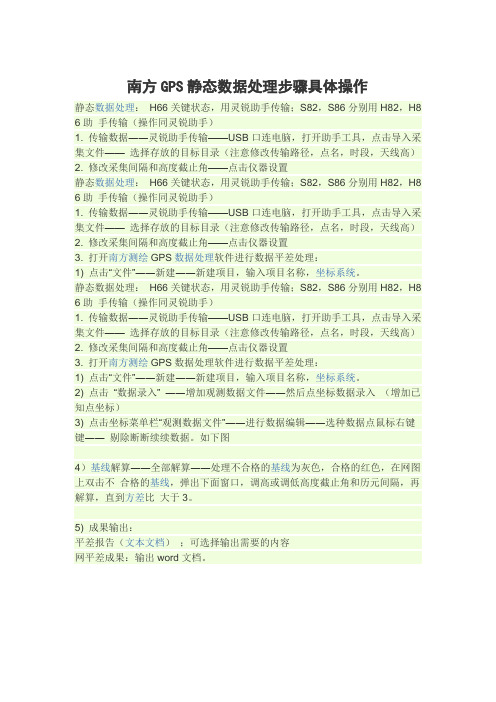
南方GPS静态数据处理步骤具体操作静态数据处理:H66关键状态,用灵锐助手传输;S82,S86分别用H82,H8 6助手传输(操作同灵锐助手)1. 传输数据――灵锐助手传输——USB口连电脑,打开助手工具,点击导入采集文件——选择存放的目标目录(注意修改传输路径,点名,时段,天线高)2. 修改采集间隔和高度截止角——点击仪器设置静态数据处理:H66关键状态,用灵锐助手传输;S82,S86分别用H82,H8 6助手传输(操作同灵锐助手)1. 传输数据――灵锐助手传输——USB口连电脑,打开助手工具,点击导入采集文件——选择存放的目标目录(注意修改传输路径,点名,时段,天线高)2. 修改采集间隔和高度截止角——点击仪器设置3. 打开南方测绘GPS数据处理软件进行数据平差处理:1) 点击“文件”――新建――新建项目,输入项目名称,坐标系统。
静态数据处理:H66关键状态,用灵锐助手传输;S82,S86分别用H82,H8 6助手传输(操作同灵锐助手)1. 传输数据――灵锐助手传输——USB口连电脑,打开助手工具,点击导入采集文件——选择存放的目标目录(注意修改传输路径,点名,时段,天线高)2. 修改采集间隔和高度截止角——点击仪器设置3. 打开南方测绘GPS数据处理软件进行数据平差处理:1) 点击“文件”――新建――新建项目,输入项目名称,坐标系统。
2) 点击“数据录入” ――增加观测数据文件――然后点坐标数据录入(增加已知点坐标)3) 点击坐标菜单栏“观测数据文件”――进行数据编辑――选种数据点鼠标右键键―― 剔除断断续续数据。
如下图4)基线解算――全部解算――处理不合格的基线为灰色,合格的红色,在网图上双击不合格的基线,弹出下面窗口,调高或调低高度截止角和历元间隔,再解算,直到方差比大于3。
5) 成果输出:平差报告(文本文档);可选择输出需要的内容网平差成果:输出word文档。
GPS静态数据处理
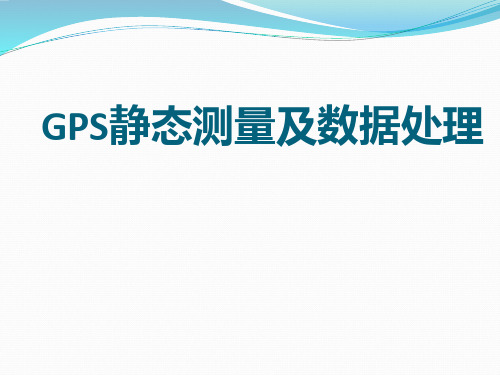
然后会弹出如下图所示的界面:
添加外业GPS数据文件在菜单栏单击“数据输 入”→“增加观测数据文件”或在工具 栏单击 图标,打下如下图 45所示的界面。
图45 加入外业观测数据文件对话框 选择路径中选中存放GPS外业数据文件的文件夹,然后在文件列表 中选中所需要的数据文件,然后单击确定。
然后稍等片刻,调入完毕后,网图如下图 3-5 所示:
13:54:37
2.2.1 布网原则
相邻点最小距离可为平均距离的1/3-1/2,最大距离不宜超过 返回上级 平均距离距离的2倍。
13:54:37
2.2.2 布网方法
星形网
优点:
观测中只需要两台GPS接收机,作业简单。
缺点:
几何图形简单,检验和发现粗差能力差。
广泛用于工程测量、边界测量、地籍测量 和碎部测量等。
数据选择系列中的条件是对基线进行重解的重要条件。可以对高 度截至角和历元间隔进行组合设置完成基线的重新解算以提高基线的 方差比。 “合格解选择”为设置基线解的方法。分别有“双差固定解”、 “双差浮点解”、“三差解”三种,默认设置为双差固定解,为最好 的解算精度。
解算基线详解 选择解算全部基线,有自动计算进度条显示如下图47所示
3. 常规GPS控制测量的数据处理方法 1.数据传输及转换
2.GPS基线解算
3.GPS基线网平差 4.GPS高程归算
需要的相关软件
传输软件-----灵锐助手
解算软件-----南方测绘 Gnss数据处理
软件下载地址
→下载中心 →GNSS软件
4. 1997年建设部发布的行业标准《全球定位系统城市测量技术规程》 CJJ 73-97;
5. 各部委根据本部门GPS测量的实际情况所制定的其他GPS测量规程 及细则。
- 1、下载文档前请自行甄别文档内容的完整性,平台不提供额外的编辑、内容补充、找答案等附加服务。
- 2、"仅部分预览"的文档,不可在线预览部分如存在完整性等问题,可反馈申请退款(可完整预览的文档不适用该条件!)。
- 3、如文档侵犯您的权益,请联系客服反馈,我们会尽快为您处理(人工客服工作时间:9:00-18:30)。
南方测绘石家庄GNSS产品蔡高峰
GPS静态测量,是利用测量型GPS接收机进行定位测量的一种。
主要用于建立各种级别的控制网。
进行GPS静态测量时,认为GPS接收机的天线在整个观测过程中的位置是静止,在数据处理时,将接收机天线的位置作为一个不随时间的改变而改变的量,通过接收到的卫星数据的变化来求得待定点的坐标。
在测量中,GPS静态测量的具体观测模式是多台(3台以上)接收机在不同的测站上进行静止同步观测,时间由40分钟到十几小时不等。
使用GPS进行静态测量前,先要进行点位的选择,其基本要求有以下几点:
1、周围应便于安置接收设备和操作,视野开阔,市场内障碍物的高度角不宜超过15度;
2、远离大功率无线电发射源(如电视台、电台、微波站等),其距离不小于200米;远离高压输电线和微波无线电信号传送通道,其距离不小于50米;
3、附近不应有强烈反射卫星信号的物件(如大型建筑物、大面积水域等);
4、地面基础稳定,易于点的保存;
5、充分利用符合要求的旧有控制点。
GPS点位选好后,就可以架站进行静态数据采集了。
在采集静态数据时,一定要对中整平,在采集的过程中需要做好记录,包括每台GPS各自所对应的点位、不同时间段的静态数据对应的点位、采集静态数据时GPS的天线高(S86量测高片高,S82量斜高)。
用GPS采集完静态数据后,就要对所采集的静态数据进行处理,得出各个点的坐标。
下面以为临城建设局做的GPS静态测量为例,介绍静态数据处理的过程。
打开GPS数据处理软件,在文件里面要先新建一个项目,需要填写项目名称、施工单位、负责人,并设置坐标系统和控制网等级,基线的剔除方式。
在这里由于利用的旧有控制点所属的坐标系统是1954北京坐标系3度带,因此坐标系统设置成1954北京坐标系3度带。
控制网等级设置为E级,基线剔除方式选着自动。
在数据录入里面增加观测数据文件,若有已解算好的基线文件,则可以选择导入基线解算数据。
增加观测数据文件后,会在王图显示窗口中显示网图,还需要在观测数据文件中修改量取的天线高和量取方式(S86选择测高片,S82选择天线斜高)。
修改完观测数据文件里的量取的天线高和量取方式,就要进行基线解算了。
在基线解算中点击全部解算,软件就会自动解算基线,若基线解算合格就会显示为红色,解算不合格就会显示为灰白色。
在基线简表窗口中可以查看解算的结果。
解算不合格的基线需要进行调整,在网图中双击不合格的基线会弹出基线状况对话框,在该对话框中调整高度截止角和历元间隔后再解算,直至合格为止。
原来的高度截止角为20,现在调整成15后,解算后基线已经合格了,由原来的灰白色变成了红色。
基线全部解算合格后,就需要看闭合环是否合格,直接点击左侧的闭合环就可进行查看。
若闭合环不合格,则还需要调整不合格闭合环中的基线,使得闭合环和基线全都合格;若闭合环合格,就要录入已知点的坐标数据,然后进行平差处理。
要录入坐标数据可以在数据输入中点击坐标数据录入,在弹出的对话框中选择要录入坐标数据的点,录入坐标数据;或者在测站数据中选择对应的点直接录入坐标数据。
录入完坐标数据就可以进行平差处理了,在平差处理中依次点击自动处理、三维平差、二维平差、高程拟合,就能得到平差结果,这包括组网、三维自由(约束)网平差、二维网约束平差、高程拟合平差、平差成果表和7参数结果,这可以在成果输出窗口里查看。
其中主要是需要平差成果表和7参数结果。
平差报告可以打印或输出(文本文档格式)。
